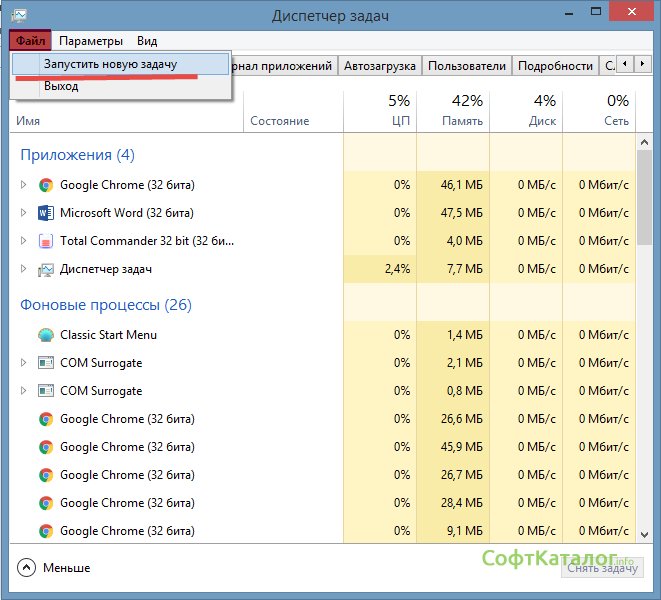Командная строка – это системная утилита, предназначенная для настройки операционной системы без графического интерфейса, то есть только с помощью команд. С ее помощью можно как изменить дату и время, так и изменить настройки сетевой карты и многое другое. Но для того чтобы все это сделать, нужно сначала разобраться как ее запустить.
Первый и самый простой способ — это нажать сочетание клавиш Win + R и ввести и выполнить команду cmd, а после этого на жать . Откроется Командная строка. В ней то мы и вводим все нужные нам команды.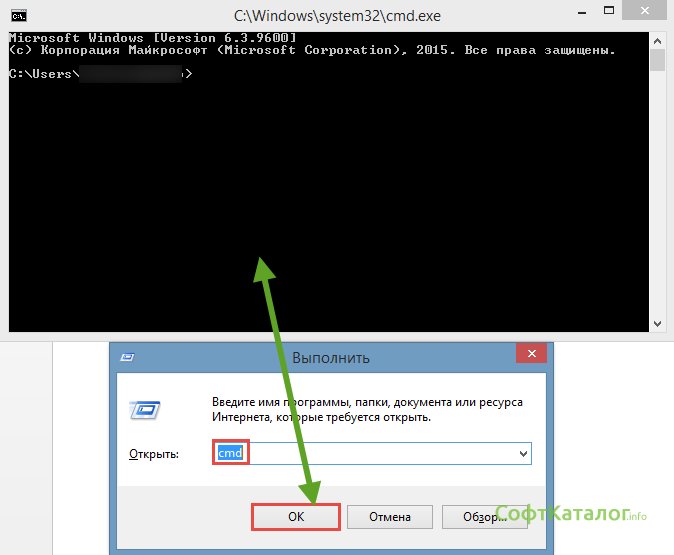
Командную строку можно открыть и таким способом – зайти в Программы Служебные Командная строка. 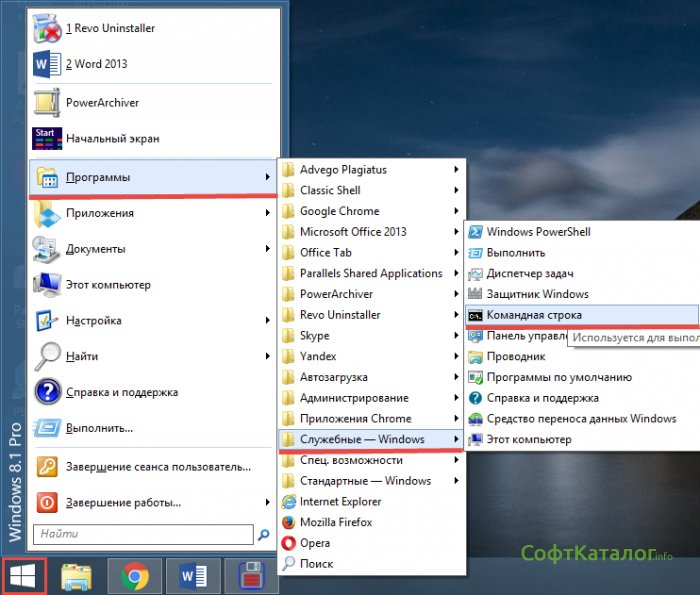
Так вы запустите Командную строку от того пользователя под которым вошли в систему. Однако не факт, что у вас есть права для выполнения некоторых команд касающихся системных изменений, например, таких как изменение настроек сети. Для этого следующий метод запуска Командной строки от имени администратора. Для этого заходим в Программы Служебные находим утилиту Командная строка и нажимаем по ней правой кнопкой мыши, после этого в выпавшем меню выбираем Запуск от имени администратора. 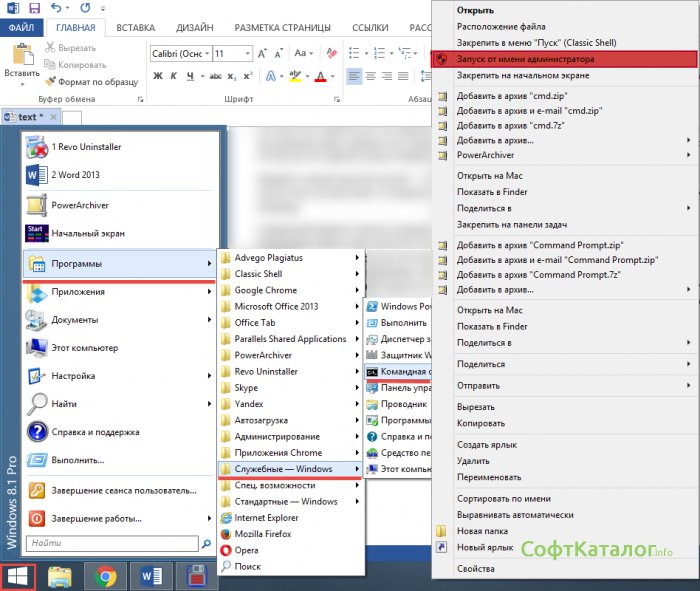
В операционной системе Windows 8 появилась новая утилита, уже встроенная в комплект ОС чего не было в Windows 7, которая в последствии заменит по удобству Командную строку - эта утилита называется Windows Power Shell. Нужна она для того же, для чего и командная строка, только у нее более широкие настройки. Например ее можно настроить так, чтобы по вводу первый букв команды при нажатии кнопки Tab команда дописывалась автоматически – как в операционных системах семейства Linux. Данная утилита находится там же где и Командная строка.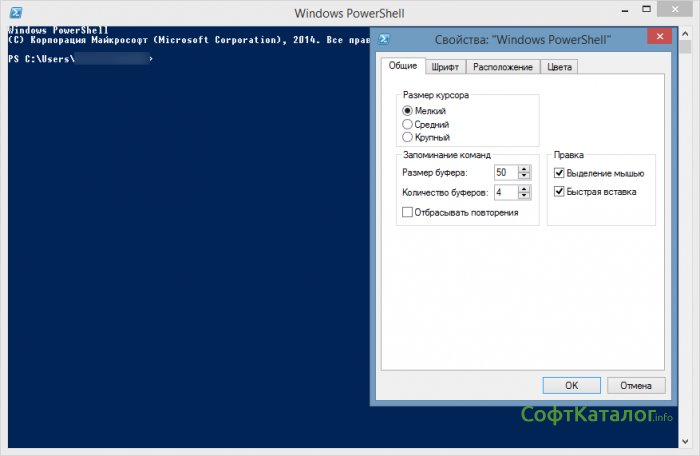
Также можно запустить командную строку если у вас запущен Диспетчер задач. Зайдем в пункт Файл Запустить новую задачу и в открывшемся окне ввести выше указанную команду CMD - сокращение от command, и нажать . Откроется командная строка.